Comment GTD un carnet Moleskine : étape par étape
Publié: 2022-12-03Cet article explique comment GTD un carnet Moleskine.
Getting Things Done est un excellent système de productivité pour les écrivains et pour tous ceux qui souhaitent devenir plus créatifs et productifs.
C'est efficace, mais il faut un peu de temps pour s'y faire.
Il existe des dizaines de progiciels et d'applications qui prennent en charge GTD.
Beaucoup d'entre eux fonctionnent bien, mais si vous essayez d'apprendre GTD tout en travaillant dans un environnement réel, il est difficile de battre le stylo et le papier.
De nombreux professionnels préfèrent également le stylo et le papier car ils n'ont pas besoin d'être rechargés et entraînent moins de distractions.
De nombreux écrivains disent également qu'ils préfèrent prendre des notes avec un stylo et du papier, puis se tourner vers les outils numériques plus tard.
C'est pourquoi j'ai transformé un carnet Moleskine en un outil pour faire avancer les choses. Je vais vous expliquer comment procéder étape par étape, avec quelques options de personnalisation facultatives.
Contenu
- Étape 1. Achetez vos outils pour ce hack GTD
- Étape 2. Configurer le carnet Moleskine pour GTD
- Étape 3. Divisez votre Moleskine avec des étiquettes
- Étape 4. Datez chaque page
- Étape 4. Créer une section de support de projet
- Étape 5. Créer une section Calendrier
- Étape 6. Continuez à personnaliser votre ordinateur portable
- Étape 7. Acceptez les restrictions
- Pourquoi n'ai-je pas utilisé d'application pour mon système GTD ?
- GTD et Moleskine : le mot de la fin
- Auteur
Étape 1. Achetez vos outils pour ce hack GTD
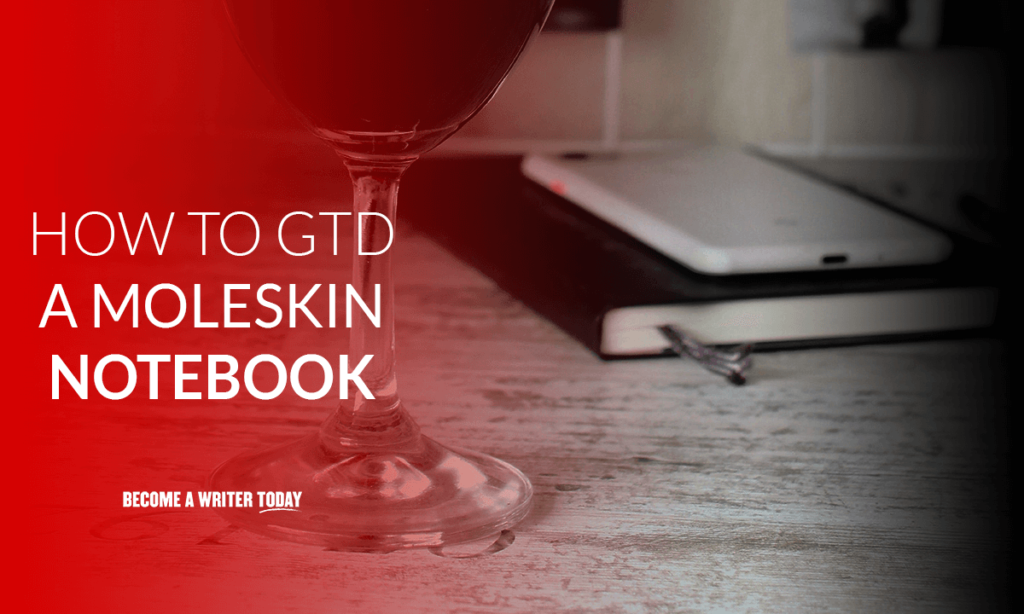
J'ai essayé de créer mon planificateur GTD en testant des cahiers de différentes tailles.
J'ai essayé à la fois la taille standard et la Moleskine plus grande et souple qui fonctionnait le mieux car elle avait plus d'espace. Cela m'a coûté environ 20 $.
La qualité de construction de ce cahier n'est pas aussi bonne que celle d'un cahier à couverture rigide ordinaire, et il contient 192 pages au lieu de 240.
Les dimensions de la page de la version plus grande sont également idéales pour les cartes mentales et les transcriptions.
Pourtant, le choix d'éther offre plus qu'assez pour créer et essayer votre premier GTD Moleskine.
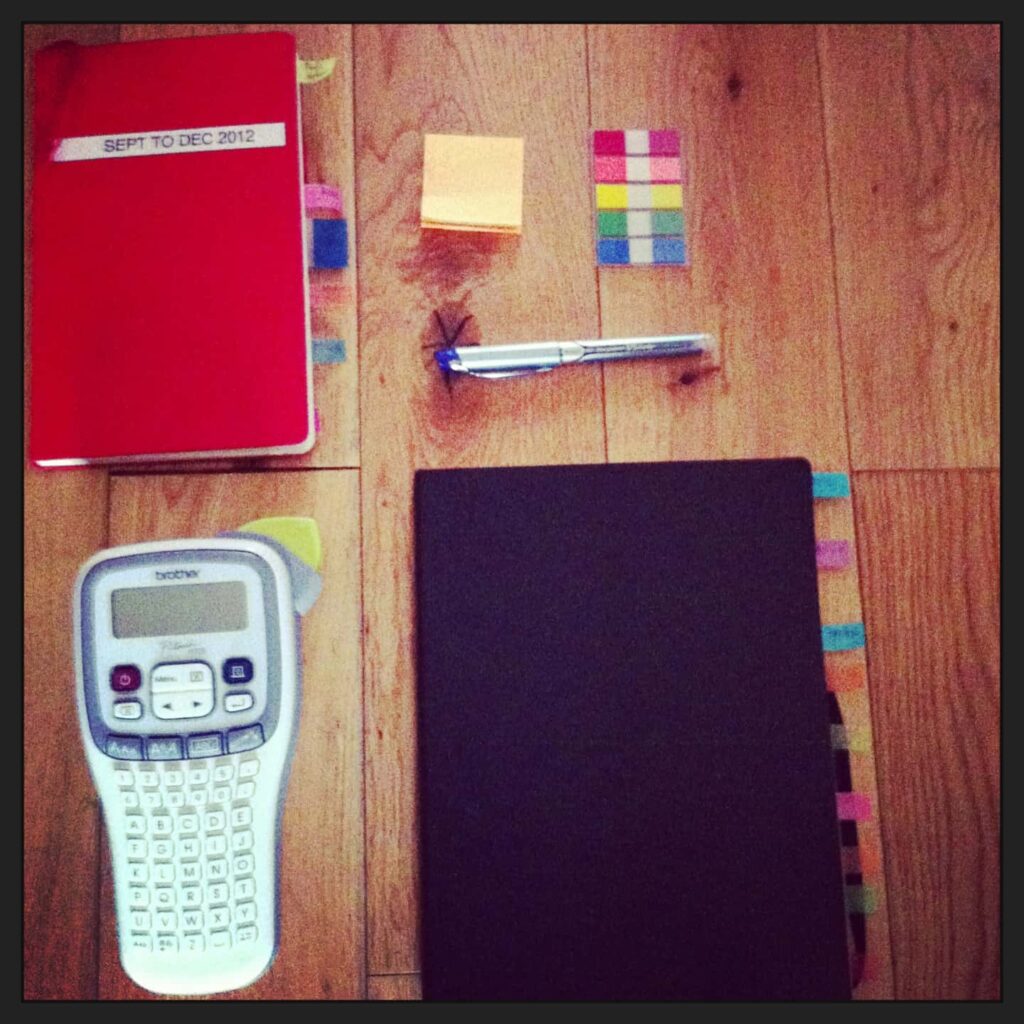
J'ai aussi utilisé :
- Un grand carnet Moleskine standard, à couverture rigide et ligné de 240 pages
- Une étiqueteuse (facultatif), j'ai utilisé une étiqueteuse Brother P-Touch
- Petite étiquette collante multicolore
- Un stylo roller comme le Pilot Precise V5
Les notes autocollantes sont un joli supplément facultatif si vous souhaitez modifier ou ajouter à une entrée. Vous pouvez également en conserver un petit livre dans la pochette de votre carnet.
- CARNET MOLESKINE CLASSIQUE : Les carnets classiques Moleskine sont des carnets parfaits pour écrire des journaux, un journal quotidien ou prendre des notes lors de cours ou de réunions universitaires. Les carnets Moleskine sont appréciés des voyageurs et des journalistes spécialisés pour leur design fin.
- COUVERTURE DURABLE ET FERMETURE ÉLASTIQUE : Tenez vos projets d'écriture et vos notes dans votre carnet Moleskine avec une bande de fermeture élastique et des dossiers de rangement intérieurs. La couverture Moleskine classique en similicuir et les pages épaisses en papier ivoire sont parfaites pour écrire avec des stylos plume.
- Cahiers de qualité cadeau : les agendas, journaux et carnets Moleskine sont disponibles en couverture rigide ou souple et dans des couleurs comme le noir, le rouge, le bleu, le vert et le marron. La reliure et la couverture ont une finition durable, conçue pour la journalisation quotidienne, l'écriture et les croquis.
- PAGES DE QUALITÉ DE LUXE : Les pages en papier ivoire épais de Moleskine dans un carnet Moleskine à couverture rigide, un carnet Moleskine à couverture souple, un cahier ou un journal volant ou un planificateur Moleskine sont parfaitement texturées pour l'écriture avec un stylo à bille, un stylo plume ou un crayon.
- Qualité Moleskine : nous nous consacrons à la culture, aux voyages, à la mémoire, à l'imagination et à l'identité personnelle, à la fois physique et numérique. Nous apportons cet engagement à nos ordinateurs portables, sacs, applications, stylos intelligents et ordinateurs portables.
Étape 2. Configurer le carnet Moleskine pour GTD
Maintenant, numérotez chaque page dans le coin inférieur droit de votre carnet Moleskine. Il n'est pas nécessaire de numéroter les pages à gauche. Vous devriez atteindre le 244.
Ces numéros vous permettront de croiser les notes et de diviser votre livre en sections.
Ensuite, prenez six des étiquettes multicolores. Je les ai étiquetés et placés sur les numéros de page suivants :
- Remarques (page 1)
- Actions suivantes ou liste d'actions (page 100)
- En attente (page 150)
- Calendrier (page 170)
- Un jour/Peut-être (page 200)
- Projets actifs (page 220)
De cette façon, vous pouvez accéder à chacune de ces sections rapidement et facilement.

Vous pouvez mettre le reste des étiquettes dans la pochette à l'arrière du carnet Moleskine pour une utilisation future.
Étape 3. Divisez votre Moleskine avec des étiquettes
J'ai trouvé les sections Notes et Action suivante remplies rapidement. C'est là que l'avantage des étiquettes autocollantes est entré en jeu.
Après un mois, j'ai déplacé mon étiquette Notes à la page 30, après le deuxième mois, je l'ai déplacée à la page 60. De cette façon, mon carnet est devenu dynamique et consultable.
J'ai également déplacé l'étiquette d'action suivante d'une page à l'autre au fur et à mesure que le cahier se remplissait. Cependant, j'ai conservé les autres étiquettes sur leurs pages d'origine car ces sections ne se remplissaient pas aussi rapidement.
J'ai également utilisé des étiquettes pour identifier les sections plus bas dans ce guide de piratage GTD.
Étape 4. Datez chaque page
Lorsque vous prenez des notes, datez chaque page et tracez une ligne vers le bas de la page, à un pouce de la marge sur le côté droit.
C'est un bon endroit pour enregistrer ou identifier des actions dans votre section Notes, sur lesquelles vous pouvez agir ou transférer vers votre Next
section Actions dès que cela vous convient. C'est aussi une bonne idée d'enregistrer les numéros de page des autres entrées pertinentes auxquelles vous voudrez peut-être vous référer.
Cela vous fait gagner du temps lorsque vous révisez vos notes et que vous recherchez des actions suivantes lors de votre révision hebdomadaire.
Étape 4. Créer une section de support de projet
Cette section contient des informations fréquemment utilisées sur vos projets clés et appartient à l'arrière.
J'ai écrit des numéros de téléphone, des notes et d'autres détails divers sur mes projets dans cette section.
Vous n'avez pas besoin de le créer, mais c'est pratique.
Étape 5. Créer une section Calendrier
Créez cette section à côté de la section de support de projet.
J'utilisais toujours Outlook pour enregistrer des rendez-vous tout en utilisant ce carnet Moleskine.
Cela dit, chaque vendredi, j'écrivais les heures de mes rendez-vous dans la section Calendrier du Moleskine.
J'ai trouvé cet exercice utile car il m'a forcé à m'engager mentalement dans les événements de la semaine à venir.
J'ai essayé de conserver tous les détails de mon projet dans la liste des projets actifs, mais cela s'est avéré trop difficile. Au lieu de cela, j'ai eu recours au maintien d'une simple liste de mes projets actifs que je pouvais passer en revue en un coup d'œil.
J'ai conservé les détails de ces projets dans leurs fichiers respectifs sur mon ordinateur ou mon bureau.
Étape 6. Continuez à personnaliser votre ordinateur portable
J'ai également ajouté quelques nouvelles étiquettes à ce cahier. C'étaient:
Une rubrique Divers : au final, je n'ai jamais utilisé cette rubrique, et j'ai enlevé l'étiquette.
Une rubrique Agenda : mon rôle à l'époque m'obligeait à assister à de nombreuses réunions pour lesquelles j'établissais régulièrement des agendas. Il était logique d'avoir une section dédiée aux agendas.
Une section revue hebdomadaire . J'ai pris des notes ici sur ce qu'il faut faire tous les vendredis.
Étape 7. Acceptez les restrictions
Parfois, j'ai trouvé que les dimensions de la page de ce Moleskine étaient un peu restrictives. C'était particulièrement vrai lorsque je transcrivais de longs passages lors de réunions ou que j'élaborais une carte mentale.
Cependant, ce petit carnet Moleskine est durable et facile à transporter. J'ai pu le mettre dans la mallette de mon ordinateur portable et cela m'a duré environ trois mois. Quand j'en ai eu fini, j'ai daté la couverture et l'ai archivée.
Si tout le reste échoue, essayez un Moleskine de taille différente.
Pourquoi n'ai-je pas utilisé d'application pour mon système GTD ?
La réponse simple est, j'aurais pu (et aujourd'hui je le fais). Cependant, utiliser un stylo et du papier tout en vous familiarisant avec GTD signifie que vous n'avez pas besoin d'apprendre à utiliser un nouveau progiciel en même temps.
Cette méthode est idéale si vous êtes un écrivain qui aime et utilise un stylo et du papier tous les jours.
GTD et Moleskine : le mot de la fin
Je recommande cette approche à tous ceux qui aiment les outils stylo et papier ou même le bullet journal toujours populaire. Vous pouvez l'adapter à votre façon de travailler.
S'appuyer sur un carnet Moleskine comme outil GTD principal offre également une belle pause écran.
Des inconvénients ?
C'est plus de travail pour maintenir ce type de système. De plus, le stylo et le papier n'ont pas la commodité de la recherche. Aucun système n'est parfait cependant.
Bref:
Choisissez un système de productivité qui vous aide à devenir plus créatif et productif et utilisez-le. Tweet ça.
- Allen, David (Auteur)
- Anglais (langue de publication)
- 352 Pages - 17/03/2015 (Date de publication) - Penguin Books (Éditeur)
